FICHA DE CLIENTE WEB - LADO CLIENTE
IMPORTANTE: La ficha Web permite adjuntar archivos con fotos, escaneos, etc. Si se desea utilizar esta facilidad de adjuntar archivos en un smartphone o tablet deben abrir la ficha de cliente web con Chrome o Firefox que son los navegadores que permiten adjuntar archivos, caso contrario podrán completar y enviar la ficha con total normalidad pero no podrán adjuntarle archivos.
Una vez que en la Escribanía se ha disparado el proceso de enviar ficha de cliente, el mismo recibe un correo electrónico como el siguiente:
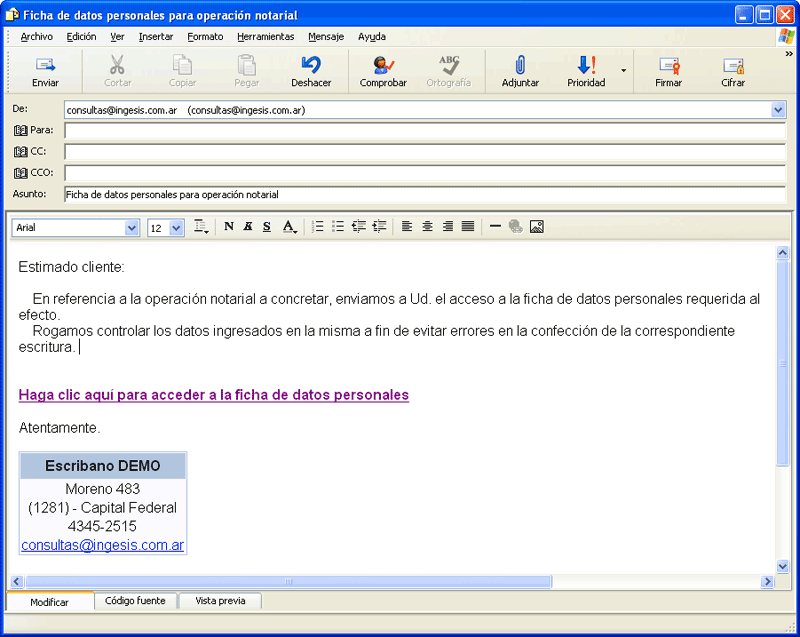
Al hacer click en "Haga click aquí para acceder a la ficha de datos personales" se le abrirá el explorador de internet mostrando la página de bienvenida a la ficha:
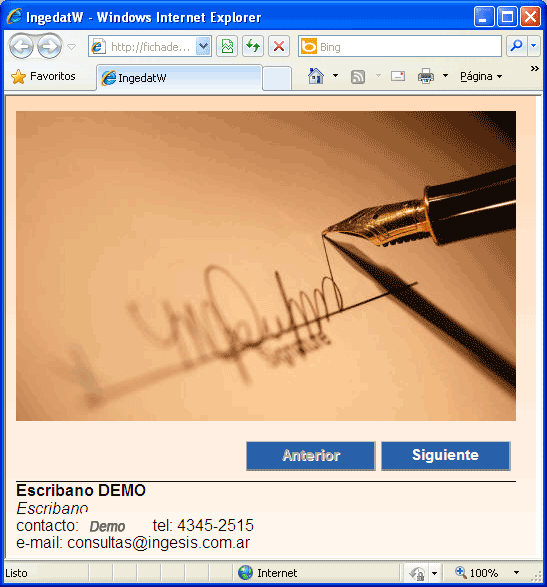
Al presionar el botón "Siguiente" comenzarán a presentarse las pantallas de carga de datos:
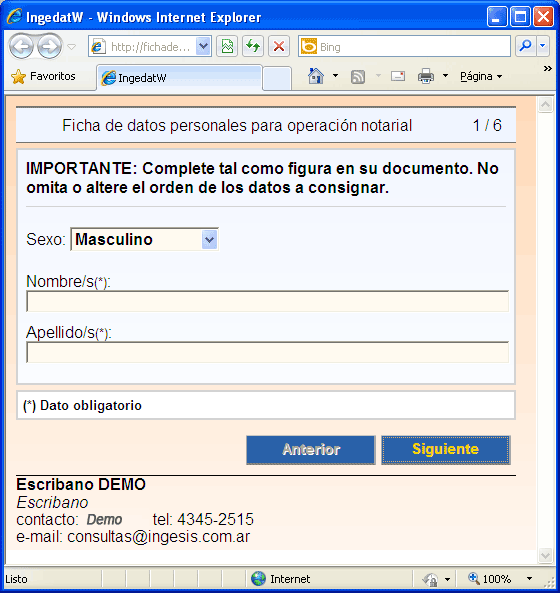
Nótese que algunos de los campos figuran con un asterisco (*) para indicar están considerados como obligatorios y no pueden ser omitidos. En caso de que el operador no advierta que ha omitido un casillero considerado de ingreso obligatorio, el sistema no lo dejará avanzar a la próxima pantalla, le advertirá de la situación y cambiará a color rojo el fondo del casillero omitido para que sea rápidamente identificable. En la siguiente captura se puede apreciar lo descripto para un caso donde se ha omitido consignar el nombre:
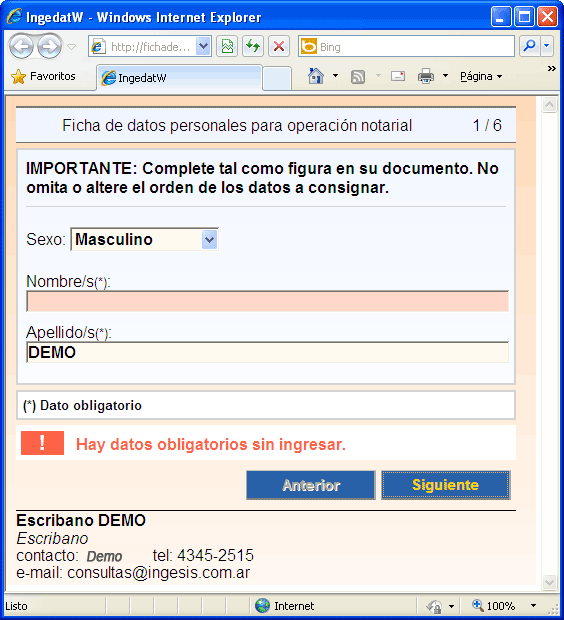
Luego de la última pantalla de ingreso de datos presenta una más que permite tipear un texto libre que, mas tarde al recuperar la ficha en IngedatW será incorporado en el casillero observaciones de la ficha de cliente:
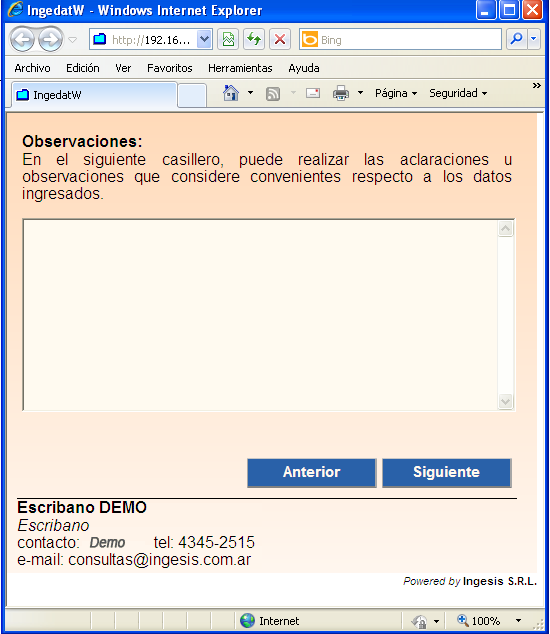
Al oprimir "Siguiente" se le ofrecerá la posibilidad de adjuntar información sea esta fotos, escaneos, archivos de texto, planillas de cálculo, etc.:

En caso de haber presionado "Examinar" se abrirá una pantalla que le permitirá seleccionar el archivo que se quiere adjuntar, al hacer esto y presionar "Aceptar" el sistema pasará a presentar una pantalla donde el cliente podrá escribir libremente una observación o una descripción del contenido del archivo adjunto:
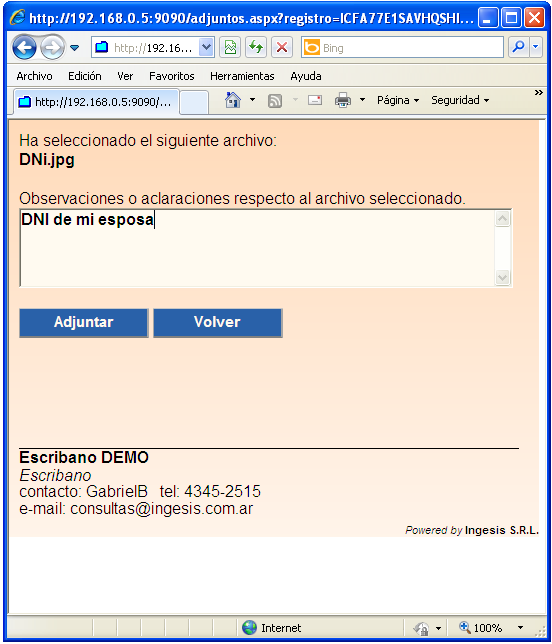
Al presionar "Siguiente" se mostrará una lista de los archivos que se han adjuntado, con la posibilidad de editar la descripción (Icono con lápiz verde) o borrar el archivo adjuntado (Icono con cruz roja). En la misma pantalla volverá a aparecer el botón "Examinar" que es el que permite seguir adjuntado archivos:
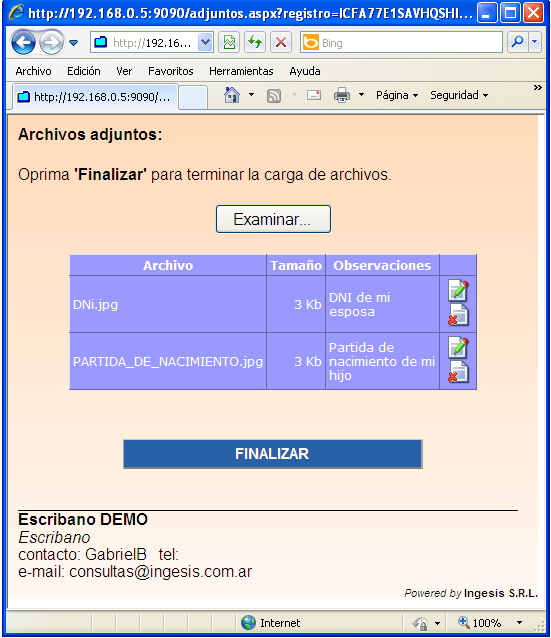
Cuando el cliente decide finalizar la carga de la ficha le aparecerá la siguiente pantalla:
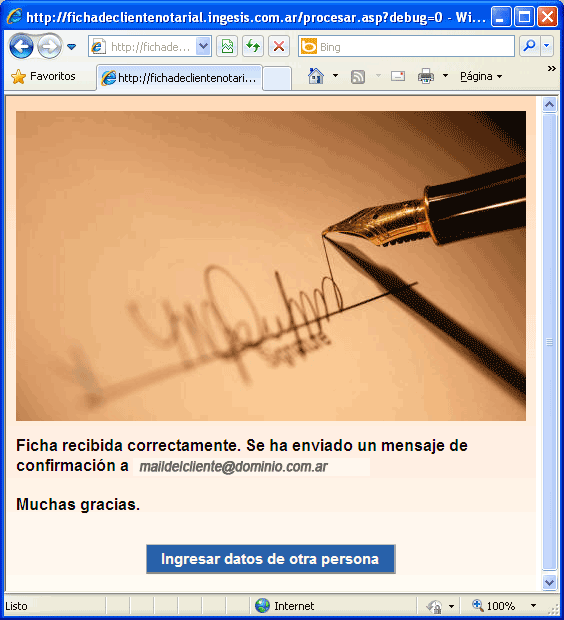
A continuación el sistema generará 2 avisos por mail: el primero al cliente (a la dirección de mail que consignó en la ficha) para confirmarle que la carga se ha realizado en forma exitosa y el segundo a la escribanía para comunicarle que el cliente ya ha procedido a la carga de su ficha y que la misma está disponible para su incorporación en IngedatW.
En esta misma pantalla encontrará el botón "Ingresar datos para otra persona" que le permitirá agregar datos de mas personas, como puede ser el caso de una persona que tenga que ingresar los datos de su familia o en el caso de que un Escribano o empleado de escribanía este recolectando los datos de varias personas.